Делайте все пункты внимательно и всё получится.
1. Меняем параметры запуска игры в Steam
Заходим в свойства запуска игры (Библиотека — DayZ — Щелкаем правой кнопкой мыши и выбираем «Свойства», на вкладке «Общие» находим кнопку «Установить параметры запуска».
В итоге на моей конфигурации получилась вот такая строчка:
-winxp -maxMem=8192 -maxVRAM=2048 -cpuCount=4 -high
Внимание!
Команду -winxp нужно дописывать только после того как измените все настройки игры. Тоесть сначала пишем строчку без -winxp , а после того как выполним все ТРИ пункта руководства, дописываем в строчку команду -winxp и запускаем игру.
При прописывании этого параметра игра вылетает с ошибкой если вы нажмете Alt + Tab, а затем снова откроете её, но это даст вам около 10 FPS в городах и 20 FPS в других местах. Если вы столкнулись с ошибкой (вылетом) при запуске, попробуйте 2 способа решения вылетов.
Способ 1. Запустить с совместимостью Windows XP вручную. Зайдите в папку с установленой игрой, например: C:\Program Files (x86)\Steam\SteamApps\common\DayZ, program files x86 если у вас 64 bit система. Потом найдите DayZ.exe, правой кнопкой на нем, Свойства, кликните на вкладку Совместимость, потом Запустить программу с совместимостью: выберите Windows XP, и нажмите OK.
Способ 2. Попробуйте поставить параметр HDR на very low в самой игре, но для начала запустите игру без параметра -winxp, установите качество HDR, а потом пробуйте запустить с параметром -winxp. Также запомните, не изменяйте параметры игры когда вы запустили её с параметром -winxp, в противном случае игра закроется с ошибкой. Если хотите изменить, нужно сначала удалить команду, запустить игру, настроить, а потом добавить команду.
Теперь подробней о каждой прописанной команде:
-winxp
Один из важных параметров. Запускает игру в режиме совместимости с Windows XP. Внимание: после использования этой команды игра может вылетать после сворачивания. Тем не менее, данная команда прибавит как минимум 10 FPS в городе и 20 FPS вне города. Данный параметр заставит игру использовать Direct3D только 9 версии, может сильно помочь при использовании старых драйверов для видеокарты. Хоть у меня и самые свежие драйвера, но + 15 FPS я получил, не теряя качество.
-maxMem=#
Где «#» — количество Вашей оперативной памяти, например если у Вас 2ГБ оперативной памяти, то пишем число 2048 (-maxMem=2048), если 4ГБ, то 4096 (-maxMem=4096), если 8ГБ, то 8192 (-maxMem=8192) и так далее.
-maxVram=#
Где «#» — количество оперативной памяти в Вашей видеокарте, например 512 (-maxVram=512), 1024 (-maxVram=1024) или 2048 (-maxVram=2048).
-cpuCount=#
Где «#» — число ядер в Вашем процессоре, например для Dual Core это число 2 (-cpuCount=2), для quadcore число 4 (-cpuCount=4).
-high
Запустит игру в высоком приоритете.
На этом все, как вписали в строчку все команды, кроме -winxp, жмем Ок и переходим ко 2 пункту.
2. Конфигурация игровых файлов
Сейчас нам будет необходимо отредактировать cfg файлы игры. Для начала заходим в «Мои документы» и находим там папку «DayZ», в этой папке находим файл «DayZ.cfg»,
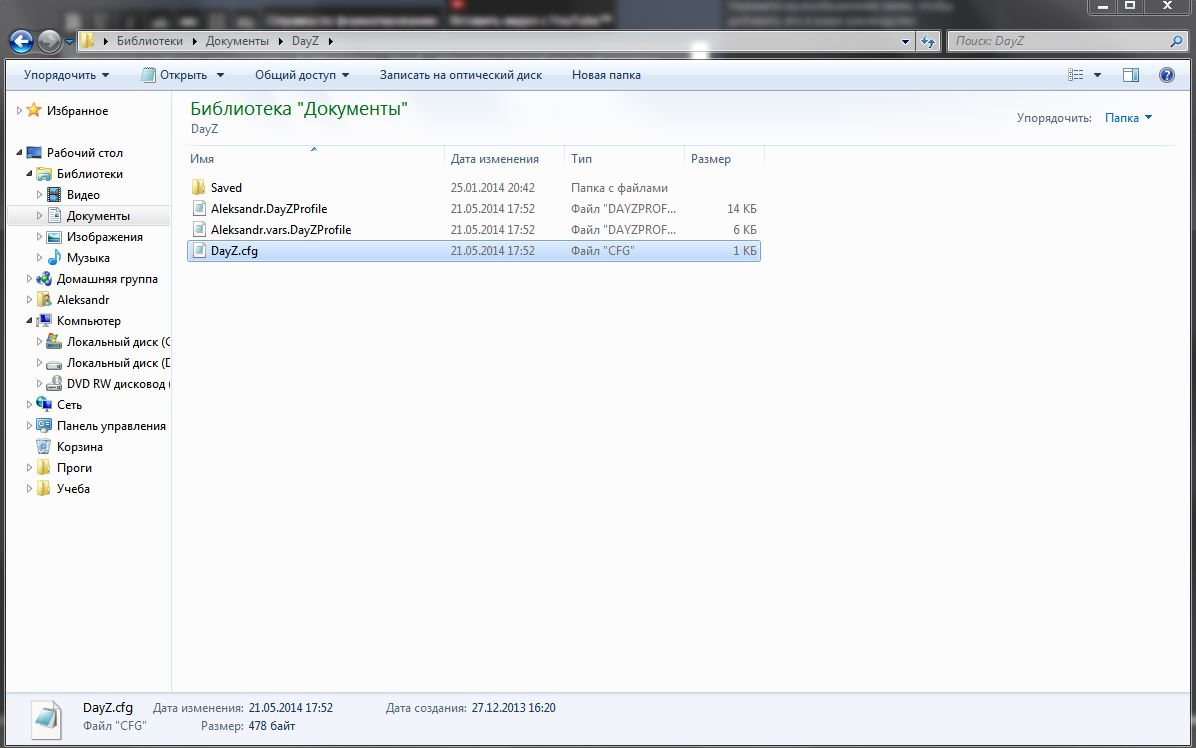
Открываем его при помощи любого текстового редактора. В нём находим две строчки и указываем для них значение «1»:

GPU_MaxFramesAhead=1
GPU_DetectedFramesAhead=1
Сохраняем и закрываем файл.
Теперь вновь заходим в папку «Мои документы» и далее переходим в папку «DayZ» и открываем там cfg файл с названием «Ваше имя.DayZProfile» при помощи любого текстового редактора.
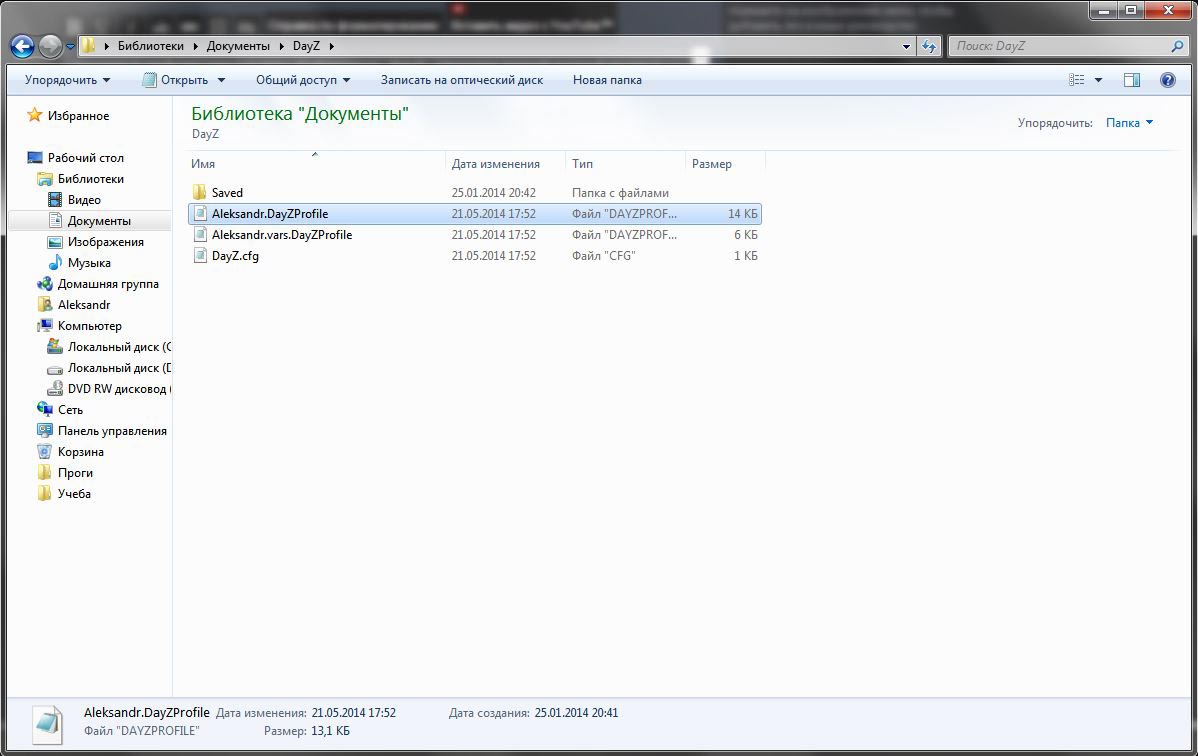
В нём находим следующие строчки и тоже заменяем для них значения:
sceneComplexity=# — желательное значение не больше 200000 и не меньше 150000, это поможет значительно снизить нагрузку на Ваш процессор. Параметр отвечает за дальность прорисовки объектов (лута). В игре — вкладка Видео — Качество — Объекты.
viewDistance=# — желательное значение не больше 1800 и не меньше 1200, значительно снижает нагрузку на видеокарту и на процессор. Параметр отвечает за расстояние, на которое детализируется окружающая среда.
preferredObjectViewDistance=# — устанавливаем значение на 1000, значительно снижает нагрузку на процессор. Показатель отвечающий за расстояние, на которое детализируются объекты (персонажи) в игре.
terrainGrid=# — устанавливаем на 3.125. Отвечает за детализацию поверхности (трава). В игре — вкладка Видео — Качество — Ландшафт.
shadowZDistance=# — желательное значение от 100 до 200 (100 лучше всего). Параметр устанавливает дистанцию, на которую прорисовываются тени.
mouseSmoothing=0; — Этот параметр отключает ускорение мышки в игре, тем самым исчезают эти плавные движения камерой, и можно играть с комфортом как в любой шутер, точно позиционируя прицел.
В итоге должно получиться что-то вроде этого:
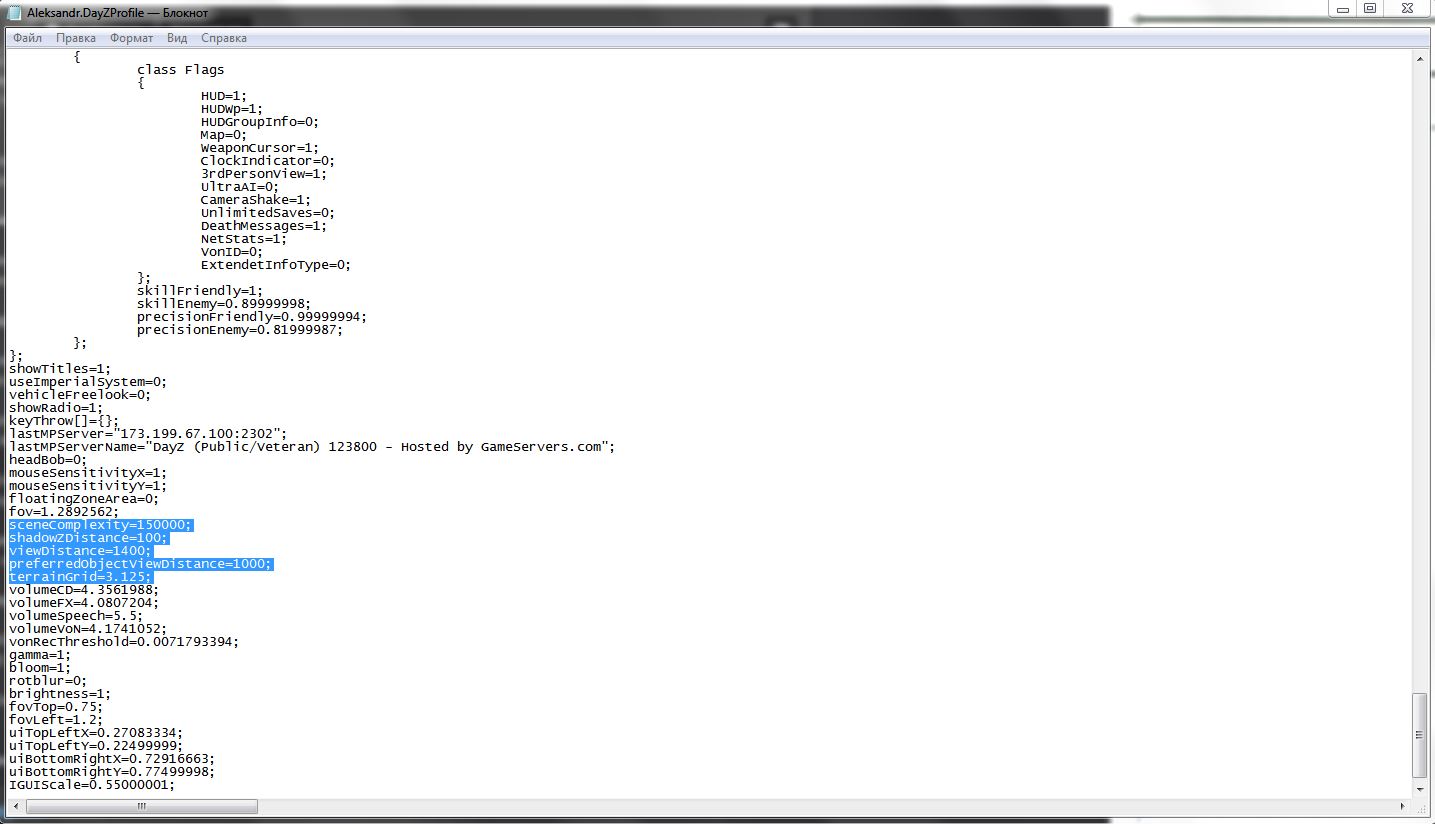
sceneComplexity=150000;
shadowZDistance=100;
viewDistance=1400;
preferredObjectViewDistance=1000;
terrainGrid=3.125;
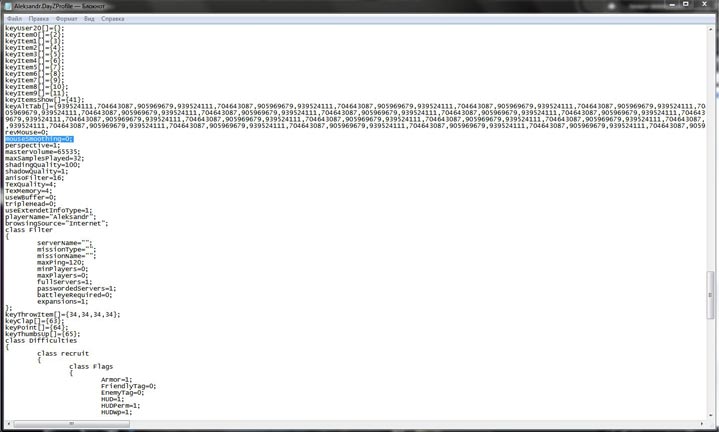
mouseSmoothing=0;
Закрываем и сохраняем документ. Переходим к пункту 3.
3. Настройка графики
В главном меню заходим в раздел «Конфигурация — Видео».

Устанавливаем «Разрешение» на 100% и отключаем «VSync».
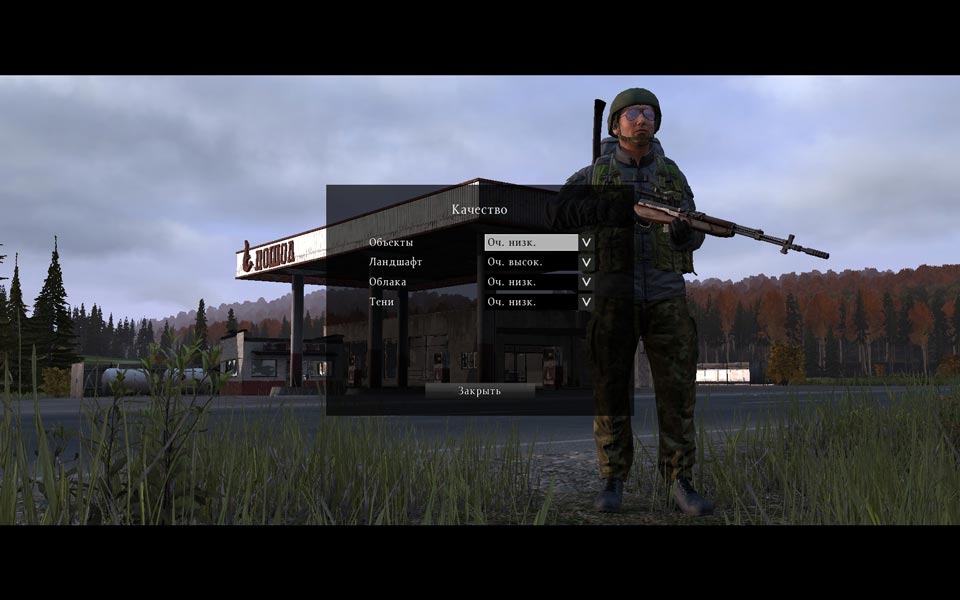
«Объекты» – Мы уже поставили этот параметр в конфиге. Вот он: sceneComplexity=150000. Если поставить на — Очень низко, то значение в конфиге изменится до 200000. Но если у вас слабый процессор, не трогайте этот параметр вообще и тогда в конфиге останется 150000. Сильно влияет на FPS, больше чем — Очень низко лучше не ставить, по крайней мере с моим процессором так. От этого параметра зависит дальность прорисовки объектов (лута).
«Ландшафт» — Этот параметр тоже прописывали в конфиге. Вот он: terrainGrid=3.125. Это значение выставляет параметр на — Очень высоко. На этот параметр влияет видеокарта, выставляйте в соответствии с мощностью Вашей видеокарты.
«Облака» — Установите на очень низко, более не надо.
«Тени» — На этот параметр влияет как видеокарта, так и процессор, выставляем так же в соответствии с мощностью Вашей видеокарты.
P.S. Лично я поставил в этом разделе все на – Очень низко, кроме ландшафта, качество особо не теряется и прибавляется FPS. А для ландшафта моей видеокарты хватает.
Возвращаемся обратно и переходим на вкладку «Текстуры».
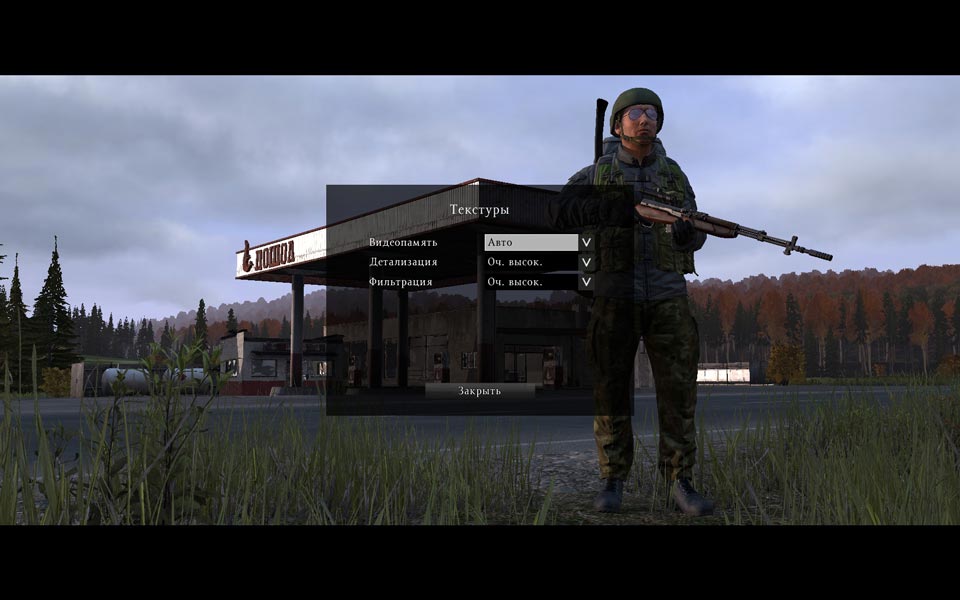
«Видеопамять» — Устанавливаем на «Auto».
«Детали текстур» — Если у Вас хорошая видеокарта — выставляем на очень высокий или просто высокий (данный пункт не вызывает падения FPS), в ином случае — отключаем.
«Фильтрация текстур» — Это анизотропный фильтр, не сильно влияет на производительность игры, если у Вас хорошая видеокарта — включаем на высокий или очень высокий, в ином случае — выставляем на наименьшее значение.
P.S. С моей видеокартой, я поставил обе настройки на – Очень высоко, FPS не упал и игра стала красивее.
Вновь возвращаемся обратно и переходим на вкладку «Рендер».
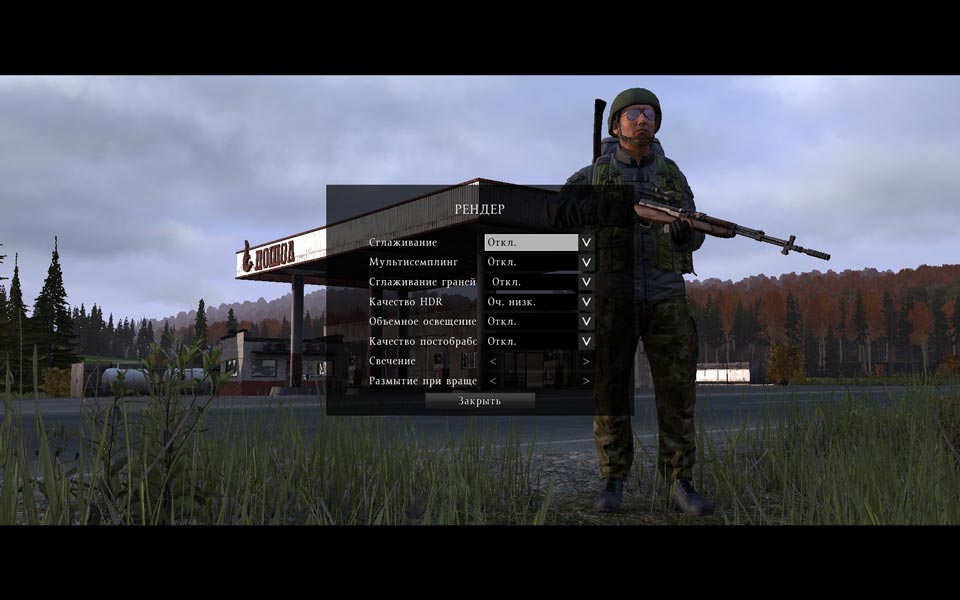
Здесь все ставьте на – Минимум, прибавится FPS и не особо потеряется качество. Единственное, что можно включить это Сглаживание, хотя бы на – Очень низко или Низко, так все-таки красивее, но это минус 2-3 FPS.
Не забываем дописать команду -winxp в параметрах запуска игры!
На этом все, надеюсь это вам поможет, приятной игры!
Подпишитесь на наш VK Паблик, чтобы молниеносно получать свежие новости о разработке DayZ Standalone, новости выкладываются сначала в Паблике, а только потом на нашем сайте.
Также Читайте:

Не является каким-то профессиональным, он написан из своих проб и методов настройки. Если вы что-то сделали не так и ваша игра не запускается, можно решить эту проблему путем очистки настроек игры или полностью ее переустановить. Это DayZ Standalone руководство является лишь переводом, автор которого Reaper, но это руководство с несколькими дополнениями. Не нужно выставлять такие же параметры и значения, которые показаны на скриншотах, они являются примерами и делались для другой конфигурации компа отличавшегося от вашего.
Параметры запуска игры
Для начала нам нужно запустить и открыть Steam, после чего, переходим у вкладку библиотека и ищем в ней DayZ, клацаем ПКМ на ней и выбираем пункт Свойства
. Должно появиться окно с вкладками, нам нужна вкладка Общие
, на вкладки общие выбираем пункт Установить параметры запуска
. В этой строке и будем добавлять параметры запуска для игры.
Если на вашем компе установлена Windows Xp, тогда вам не нужно прописывать в параметрах эту команду. Ее нужно прописывать, если ваша операционная система начинается с Windows Vista и выше, то есть Windows 7, Windows 8-8.1
Параметр -winxp # является одним из самых главных параметров, который может повысить FPS, с помощью этого, игра использует Directx 9, а на 10 версии.
Во время использования этого параметра, игра может закрываться из ошибкой, когда вы пример зажимаете Alt + Tab и обратно возвращаетесь в игру.
С помощью его, FPS может подрасти до 20 на полях, пустых места и до 10 FPS в городах. Если же всё таки у вас проблема с вылетом и не хочет никак игра запускаться, то ее можно решить двумя путями или просто удалить параметр.
Первый способ . В режиме совместимости с Windows Xp можно запустить вручную. Для этого нам нужно зайти в папку с установленной игрой по адресу, к примеру C:\Program Files (x86)\Steam\SteamApps\common\DayZ , Program Files (x86) , если у вас 64х битная система. Как зашли в папку DayZ, то ищите файл DayZ.exe, клацаем ПКМ на нем и выбираем пункт Свойства , нам нужна вкладка Совместимость , клацаем на ней и потом ставим галочку напротив пункта Запустить программу с совместимостью: выберите Windows XP , и нажмите OK
Второй способ . Можно еще так же попробовать параметр HDR выставить на Very Low в настройках игры, но для этого вам нужно сначала запустить игру без параметра -winxp . Для начала устанавливаем качество HDR, после чего можно пробовать запускать игру с -winxp параметром. Нужно еще помнить, если вы запустили игру с параметром -winxp , ни в коем случае не нужно изменять параметры, а то игра закроется из ошибкой. Если вы хотите сменить какие-то настройки, для начала нужно удалить этот параметр, перезапустить игру и потом уже изменять настройки, после настройки опять добавить команду.
-exthreads=#
# Какое количество ядер и потоков у вашем процессоре:
Процессоры Intel:
-2 Ядра c 4 потоками: -cpuCount=2 -exThreads=3
-4 Ядра с 8 потоками: -cpuCount=4 -exThreads=7
Процессоры AMD:
-2 Ядра: -cpuCount=2 -exThreads=1
-4 Ядра: -cpuCount=4 -exThreads=3
-6 Ядер: -cpuCount=4 -exThreads=5
-8 Ядер: -cpuCount=4 -exThreads=7
Например, у меня стоит Intel Core i5, в параметрах запуска я прописываю параметры: -cpuCount=4 -exThreads=3
-maxvram=#
# Какое количество памяти у вашей видеокарты: 512, 1024, 2048, 4096
.
-nosplash и -nopause
# Этот параметр поможет удалить заставку при запуске игры, соответственно может увеличить скорость загрузки.
Например, на скриншоте показано, как нужно правильно прописывать параметры в окне запуска.
Настройки в самой игре
На данный момент игра переведена на русский язык не полностью, то есть просто пустые пункты меню, поэтому мы будем разбирать настройки на английском языке.
Нам нужно попасть в настройки, для этого следует нажать на кнопку Configure
, затем Video
Для пункта Rendering resolution
выставите значение в 100% для вашего монитора. Затем пункт Overall quality
на Custom и соответственно
VSync
- disabled.
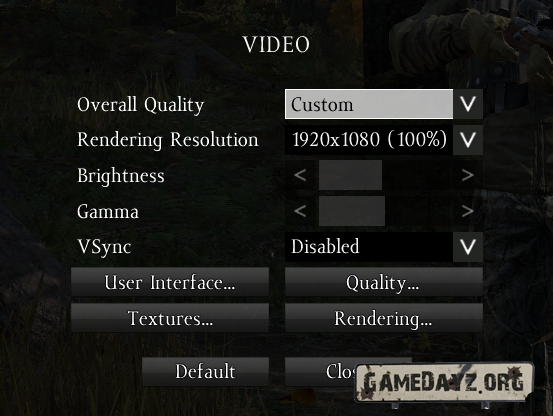
После всех манипуляций выше, нам нужна кнопка Quality с ее 4-мя опциями:
Objects - значение этого параметра нужна выставлять с соответствии с вашим процессором. Значение Very Low, если у вашего процика до 4х ядер, Low - от 4х до 6 ядер и значние High - от 6 ядер и больше
Terrain - этот параметр очень нагружает видеокарту. Если у вас старая и слабая видяха, то лучше всего это значение сменить на Very Low
Clouds - если ваш комп не мощный, то отключаем
Shadows - и это тоже выключаем, то есть Disabled
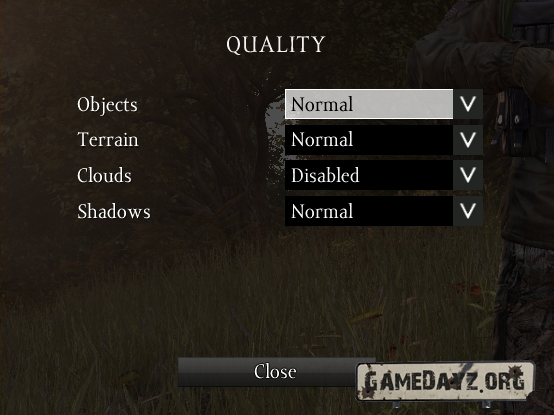
После настройки Quality, кликаем на Textures, тут у нас 3 опции:
Video Memory - Установите на Auto
Texture Detail - Если у ваш хорошая видео карта тогда установите на Very high или high (Это не влияет на падения FPS), а если не очень мощная, тогда установите на Very Low или Low
Texture Filtering - Этот параметр не влияет на падение FPS если у вас хорошая видеокарта, в противном случае установите минимальное значение.
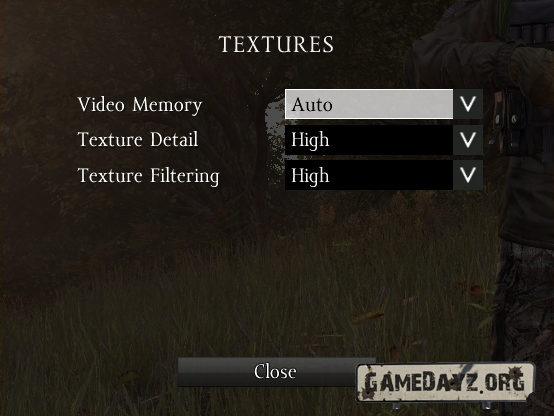
Переходим к рендерингу, жмакаем на кнопку Rendering
Antialiasing - для слабых процессоров, лучше всего отключить
Alpha to Coverage - если вы всё таки не отключили сглаживание, то этот параметр будет активный и его нужно выставить на All trees + grass , такое значение параметр не сильно повлияет на падение FPS, если конечно Antialiasing стоит на Very Low
Edge Smoothing - этот параметр можно выставить как вам лучше, значение этого параметра почти никак не может повлиять на производительность
HDR Quality - устанавливаем значение на Low
Ambient Occlusion - однозначно его нужно отключить, выбираем Disabled, за счет выключение идет прирост FPS
Post Process Quality - пост обработку тоже выключаем, выбираем Disable, этот параметр очень сильно влияет на производительность
Bloom - блюм можно выставить как вашей душе угодно
Rotation Blur - размытие можно выставить как вам нравится
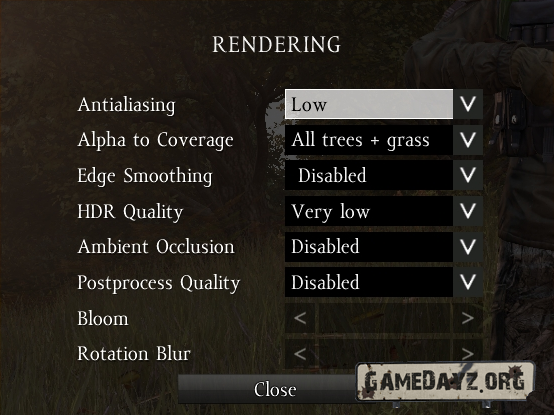
Файл конфигурации настраиваем
В этом , вы узнаете как нужно правильно оптимизировать *.cfg файла игры, для большого прироста FPS в игре.
Обычно *.cfg файлы игры лежат по адресу: C:\Users\ВАШЕ_ИМЯ\Documents\DayZ
Например: C:\Users\Stig\Documents\DayZ
Файлы конфигурация можно с помощью обычного блокнота или с помощью Notepad++.
И так, мы перешли в папку с файлами конфигураций и нам нужен для редактирования DayZ.cfg
, ищем 2 строчки и заменяем их значения которые показаны ниже:
GPU_MaxFramesAhead=1;
GPU_DetectedFramesAhead=1;
Игра принимает 1Gb, 2Gb, 4Gb, ..., но никак не 3Gb. Соответственно, для владельцев видеокарты ATI Radeon 7970 c 3GB памяти, это проблема и ее можно решить следующим образом:
localVRAM=3221225472;
nonlocalVRAM=3221225472;
Другая оптимизация:
После всех выше манипуляций с настройками и редактированием конфигураций DayZ Standalone , можно еще кое-что улучшить. Ищем в папке файлов конфигурации файл под названием ВАШЕ_ИМЯ.DayZProfile
Например: Stig.DayZProfile
, нашли тогда быстренько открывайте его и ищите строки:
sceneComplexity=#
значение этого параметра должно быть в пределах 200000 и 50000
shadowZDistance=#
установить значение этого параметра нужно от 100 до 200
viewDistance=#
а значение этого параметра установите от 1800 до 1200
preferredObjectViewDistance=#
значение этого параметра должно быть установлено на 1000
terrainGrid=#
значение этого параметра должно быть: 50, 25, 12.5, 6.25, 3.125. И чем оно выше, к примеру 50, тем больший прирост FPS, а чем меньше значение, тем меньше FPS, но зато лучшее качество графики. Я вам советую выставлять или 25 или 12.5, эти значения являются самыми лучшими для соотношения качество/прирост FPS.
Вот вы отредактировали файлы конфигурации, ни в коем случае не нужно изменять настройки в самой игре, иначе все параметры и их значения будут
перезаписаны на новые. Чтобы такого вам не повторить, лучший вариант обезопасить от перезаписи, установить для файлов которые вы открывали свойство только для чтения, после их редактировании.
Некоторые советы:
Перед запуском DayZ Standalone, лучше всего закрыть программы которые сильно нагружают процессор, много съедают оперативной памяти и конечно же, нагружают видеокарту. Для лучшей настройки игры и поднятию FPS, лучше всего сказать Fraps и запускать во время настройки игры и смотреть, какие параметры и настройки дают больше FPS, а какие меньше.
Так же стоит не забывать обновлять драйвера для видеокарты до самых актуальных:
Для видеокарт фирмы ATI Radeon, брать новые дрова .
А для видеокарт фирмы Nvidia .
Спасибо, что прочитали этот и я надеюсь, что он вам помог оптимизировать игру и получить прибавку в FPS. Если же не помог или помог немного, то советую вам прочитать еще один который называется .
ПОХОЖИЕ ПУБЛИКАЦИИ
Даже когда DayZ была всего лишь пользовательским модом к Arma II, оптимизация игры была делом избранных и требовала недюжинных познаний как в прописывании команд, так и в визуальных настройках. . Лаги, подвисания и слайд-шоу портят удовольствие от игры, а покупать новое железо нет возможности? Представляем вашему вниманию сборку полезных рекомендаций по оптимизации игры DayZ Standalone:
Оптимизация FPS DayZ Standlone для слабых компьютеров
1. Установка параметров запуска.
Перейдем в Steam -> Библиотека -> правый клик по игре -> «Свойства».
Выбираем вкладку «Общие», потом – «Параметры запуска». Начинаем писать:
-winxp. Вся визуальная составляющая начнет обрабатываться ТОЛЬКО с помощью DirectX 9. Графика особо не пострадает, однако игра может начать вылетать при соврачивании. Но прирост FPS от 5 до 20 (в зависимости от локации) этого стоит.
ВАЖНО! Если у вас Windows 7 и новее, то команду использовать нельзя.
-cpuCount= После равно установите количество ядер вашего процессора (от 2-х до 4-х, если не знаете сколько, то писать не рекомендуется)
-maxMem= Максимальный размер оперативной памяти, выделяемой на игру. Указывать надо точное значение (1 Гб=1024). Например, если у вас 2 гигабата памяти, то прописывайте 2048, если 8 — 8192 и т.д.
-maxVRam= Максмальный размер памяти видеокарты, задействованный при игре.
-high Команда запуска игры в высоком приоритете. Если параллельно используются другие программы (RaidCall, Skype, TeamSpeak, Интернет-браузеры и т.д.) то они могут нещадно лагать.
-nosplash – просто незначительно ускорит загрузку игры.
Между параметрами следует ставить пробел, это важно.
2. Конфиги.
Теперь покопаемся в конфигурации игры, то есть в.cfg файлах. Интересуют нас только два: «DayZ.cfg» и «[ваш ник]DayZProfile.cfg».
Они находятся в папках:
«Мои документы» -> «DayZ» ->
«Мои документы» -> «DayZ other profiles» ->
Редактировать можно с помощью любого текстового редактора, но если их нет, то можно использовать и блокнот (WordPad). Для поиска требуемых параметров воспользуйтесь встроенным поиском.
Меняем в DayZ.cfg:
GPU_MaxFramesAhead = 1;
GPU_DetectedFramesAhead = 1; (Проставляем в этих параметрах единицу)
Меняем в [ваш ник]DayZProfile.cfg:
sceneComplexity= указывайте от 200 000 до 50 000.
viewDistance= от 1800 до 1200. Помните, чем ниже параметр, тем меньше вы будете видеть.
preferredObkectViewDistance= Стоит выставить не более 1000, но и не менее 800.
terrainGrid= устанавливаем от 3,125 до 3,5
shadowZDistance= от 100 до 200. Чем ниже, тем хуже дела будут с тенями.
Сохраняем изменения и закрываем оба файла.
После этих изменений вы будете лакомой добычей для кемпера или снайпера, но зато производительность вырастет просто в разы.
3. Самое простое – графика.
Видео:
Отключаем VSync
Ставим разрешение на 100%
Качество – все выставляем на самые низкие значения, а если есть возможность – отключаем. Естественно, размытые и нечеткие пейзажи перенесут вас в детство, в Medal Of Honor, но что поделать, ради оптимизации и вожделенных 60 FPS приходится идти на жертвы.
Для тех, кто не очень любит разбираться в полотнах текста представляю подробное видеопособие по оптимизации настроек DayZ:
После этих нехитрых манипуляций производительность в игре вырастет в разы, а значит, можно будет спокойно заниматься коварной рубкой ничего не подозревающих игроков. Удачи на славянских просторах!
И наверное верным решением будет, то что, настройки будут начинаться из параметров запуска.
Первый пункт. Смена игровых параметров в Steam
Для начала переходим в свойства запуска игры. Нажимаем на вкладку Библиотека -> потом DayZ -> ПКМ по пункту "Свойства", после чего переходим на вкладку "Общие", почти в самом конце ищем пункт "Установить параметры запуска".
Если вы следовали по инструкции, то у вас должно было получится что-то на подобие моей
-winxp -maxMem=8192 -maxVRAM=2048 -cpuCount=4 -high
Внимание!!!
Параметр -winxp нужно указывать после всех изменений настроек игры. Для начала все параметры прописываем без -winxp , после выполнения всех трех пунктов DayZ Standalone гайда из сохранением, после этого параметр -winxp дописываете и перезапустите игру DayZ Standalone.
После указания параметра -winxp , у вас начала появляться ошибка, когда вы зажимаете кнопки Alt + Tab , а потом возвращаетесь в игру, такой способ может вам увеличить до 10 FPS в самих городах и где-то около 20 FPS в лесах и полях. Если у вас после указания параметра -winxp началась вылетать игра с ошибкой, есть 2 пути решения данной проблемы:
Первый путь.
Можно вручную запустить с совместимостью Windows XP. Для этого нам нужно перейти по пути C:\Program Files (x86)\Steam\SteamApps\common\DayZ, если у вас установлен steam по этому пути, Program Files(x86), если у вас не 64х разрядная ОС. Нам нужно найти DayZ.exe, потом ПКМ на этом файле и выбираем пункт "Свойства
", после чего переходим на вкладку "Совместимость" и смотрите на раздел Запустить программу с совместимостью:
, выбираете из выпадающего списка Windows XP и ждем ОК.
Второй путь.
Если первый способ не помог. То нам стоит в настройках игры, параметр HDR изменить на самый низкий (very low), но перед запуском игры и изменением HDR, вам стоит всё таки убрать параметр -winxp
, а как только изменили HDR и при перезапуске, тогда его можно вернуть. И небольшой DayZ Standalone полезный совет, что, когда вы запускаете игру с параметром -winxp
, то не нужно изменять настройки игры, возможно игра DayZ Standalone закроется с ошибкой. Если вы задумали что-то изменять в настройках игры, то сначала нужно удалить этот параметр, а потом уже запускать и вносить свои изменения в настройки игры.
Сейчас немного поговорим, о том, что означают параметры которые мы указывали в параметрах запуска:
-winxp
Это один из самых важных параметров. Он может запускать игру DayZ Standalone в режиме совместимости с Windows XP. После применения данного параметра, игра может закрываться с ошибкой, как только вы ее свернете. Данный параметр поможет увеличить в городах где-то до 10 FPS для больших городов, а если вы находитесь где-то за городом, то прирост может быть до 20 FPS. Если вы указали этот параметр, то игра будет использовать Directx 9 версии, он может повысить работоспособность старых драйверов для видяхи. Правда у меня стоят самые свежие дрова, но прирост в +15 FPS я всё таки получил, при том, что качество картинки никак не изменилось.
-maxMem=#
Где "#" - количество оперативной памяти которая установлена на вашем ПК. К примеру, на вашем ПК установлено всего 2Гб памяти, прописываем параметр -maxMem=2048
, если на вашем ПК 4ГБ, то пишет -maxMem=4096
, если у вас 8ГБ, то пишем -maxMem=8192
. Одним словом, сколько установлено оперативной памяти умножаем на 1024, если 12, то 12x1024=12288.
-maxVram=#
Где "#" - сколько установлено на вашей видяхе оперативной памяти. К примеру, если всего лишь 512, то пишем -maxVram=512
. если на вашей видяхе установлено 1Гб то, -maxVram=1024
, а если у вашей видяхи 2ГБ, то соответственно пишем -maxVram=2048
-cpuCount=#
Где "#" - количество ядер в процессоре вашего компа. Если у вашего процессора есть названиеDual Core
, то это означает, что у вашего процессора 2 ядра, тогда и пишем -cpuCount=2
, а если есть название Quad core
, это означает, что 4 ядра, ну и пишем тогда -cpuCount=4
/ Если вы не знаете сколько у вас ядер, то можно посмотреть через программу Aida64
-high
Запускает игру DayZ Standalone с высоким приоритетом, чем остальные.
Вот мы и разобрали все параметры запуска, все параметры нужно писать в строчку, кроме -winxp, жмем кнопку Ок и после, читаем второй пункт.
Второй пункт. Настройка файлов игры
Теперь нужно нам править конфигурационные файлы игры. Идем в папку "Мои документы", после заходим в папку "DayZ", в ней должны быть *.cfg файлы, нам нужен "DayZ.cfg
",

Открыть этот файл можно с помощью обычного текстового редактора. В это файле нам нужно найти 2 записи, для них указываем значение 1.

GPU_MaxFramesAhead=1
GPU_DetectedFramesAhead=1
После ждем Ctrl+S или Файл и сохранить.
Теперь опять открываем папку "DayZ", если вы конечно ее не закрыли)) Следующий файл для редактирования нужен "Ваш Ник.DayZProfile", его также можно открыть любым текстовым редактором. Можно открыть тем же редактором, которым вы открывали предыдущий файл.

В этом файле ищем вот такие вот названия и меняем значения:
sceneComplexity=#
- этот параметр помогает снизить нагрузку на центральный процессор с помощью уменьшения дальности прорисовки лута (объектов). Если хотите изменить в игре, вам следует пройти, Видео -> Качество -> Объекты. Оптимальным значением параметра будет его значение от 150000 до 200000.
Если вам интересно, какими еще методами можно снизить нагрузку на центральный процессор, то вам советую почитать
viewDistance=# - данный параметр отвечает за расстояние детализации окружающей среды. Он может снизить нагрузку на процессор и также на видеокарту. Оптимальное значение в пределах от 1200 до 1800.
preferredObjectViewDistance=# - отвечает этот параметр за дальность, на котором детализируются все объекты в игре, в том числе и персонажи. Оптимальным значением будет 1000.
terrainGrid=# - с помощью этого параметра можно изменить детализацию травы. В игре можно найти, Видео -> Качество -> Ландшафт. Его значение должно быть 3.125.
shadowZDistance=# - с его помощью можно устанавливать расстояние на которое будут прорисовываться тени. Оптимальное его значение 100.
mouseSmoothing=0; - с этим параметром можно отключить ускорение мышки. После отключения, плавность мышки исчезает и мышка ведет себя как в шутерах. Значение 0.
После небольших манипуляций со значением параметров, у вас должно выйти что-то на подобии этого:

sceneComplexity=150000;
shadowZDistance=100;
viewDistance=1400;
preferredObjectViewDistance=1000;
terrainGrid=3.125;

mouseSmoothing=0;
В принципе правки с файлами все закончили, сохраняете файл и начинаем читать третий пункт.
Третий пункт. Настраиваем графику
Запускаем игру и нажимаем "Конфигурация" и переходим у "Видео".

Если у вас "Разрешение" не на 100% стоит, то вам стоит его установить как раз на 100% и еще нужно отключить "VSync" (Вертикальную синхронизацию).
Если вы сделали, то нужно переходить в раздел "Качество".
![]()
Параметр "Объекты" - лучше всего не трогать, как мы его правили в конфиг файле. Параметр sceneComplexity=150000 , отвечает за объекты. Если изменили этот параметр на "Очень низко", то это значение сменится на 200000. Если на вашем ПК стоит старый и слабый процессор, то лучше всего не трогать этот параметр, как он может сильно повлиять на FPS, так что "очень низко" не нужно ставить.Также от этого параметра может уменьшаться расстояние прорисовки лута.
"Ландшафт" - и этот тоже параметр изменяли в конфигах. Вот этот параметр terrainGrid=3.125. Если его значение "Очень высоко", то это значит, что ваша видеокарта выставила по своей мощности.
Параметр "Облака" - нужно установить на очень низко. Мы не будем смотреть на облака.
Параметр "Тени" - этот параметр зависит как от самого процессора, так и от вашей видяхи. Выставляется автоматически от мощности видяхи.
У меня, принципе всё стоит на очень низко, правда кроме ландшафта. Как выставить на очень низко, прибавления FPS особого не будет, да и моя видяха справляется с очень высоко.
Теперь переходим в раздел "Текстуры".

Параметр "Видеопамять" - нужно установить в Auto
Параметр "Детали текстур" - если у вас слабая видяха, то лучше всего отключить его. А если современная, то можно и оставить на "Очень высоко", особо падения FPS нету.
Параметр "Фильтрация текстур" - если у вас мощная видеокарта, можно можно выставить на "Очень высокий", этот параметр также не особо влияет на производительность. А слабая - то лучше всего по минимальному значению или отключить.
У меня мощная видяха, и оба параметра я установил на "Очень высоко", особого падения FPS не замечено, но детализация, прорисовка и остальное прибавила игре "красивостей".
И наш заключительный пункт, это Вкладка "Рендер".

В этом разделе нужно всё ставить на минимум, такие минимальные настройки вам увеличат FPS и не особо потеряете качество картинки. Конечно один параметр можно немного поставить выше, а именно это "Сглаживание", его можно изменить на "Очень низко" или "Низко", игра приобретет немного сглаженных линий и станет красивее, при этом вы жертвуете 2-3 FPS-ами.
Ну вот, мы и закончили оптимизировать игру. И да! При очередной запуске игры, нужно же прописать параметр -winxp
в параметрах запуска в стиме.
Пожалуй, закончим этот как увечить FPS в игре. Думаю и надеюсь, что он вам помог и теперь можете поиграть.
ПОХОЖИЕ ПУБЛИКАЦИИ
